スマホを初期化してもバックアップがあればすぐ復旧できるのは知っていても、いざ自分がやろうと思うと手順に困ってしまいます。以前から地獄のスマホ故障から復旧の備忘録にブログ記事を書いているわっしゃんですので、同じような悩みのある方のお力に少しでもなれればと思っています。
前回バックアップまで書いたので、復元(restore)を最後にまとめて一連の故障騒動に終止符を打とうと思います。システムからの復元とアプリからの復元方法についてゆる~く解説して行きたいと思います。
この記事でわかる事
この記事では、以下の内容をまとめて行きたいと思います。
- 「安心バックアップアプリ」を使った復旧の方法
- 「システムのバックアップ」機能を使った復旧の方法
- LINEや二段階認証アプリ、その他アプリの復旧について(外部リンク)
尚、筆者の使っているシャープ製「AQUOS SENCE5G」のAndroidスマートフォンで記事を書いていますので、操作などが異なる事もあると思いますがご了承下さい。
バックアップからの復旧(リストア)について
突然のスマートフォンの故障から無事修理完了した後は、アプリ復旧やら電話帳、画像や動画等の復旧が面倒なんですよね・・・
バックアップから復旧することが出来るので、その方法をまとめて行きます。
そもそもバックアップが無いと始まらないので、そちらはバックアップの方法についての記事を見て頂ければと思います。

システムバックアップからデータ復元
筆者が今回救われたのは、実はこちらのバックアップがあった事で、アプリ情報や各種データが簡単に復元出来ました。
尚、アカウントストレージへのデータからの復旧となるので、Wi-Fi環境を使って進めて下さい。
以前のバックアップの記事でも書きましたが、バックアップの詳細で表示されるこれらをバックアップしていれば復元可能と言う事です。
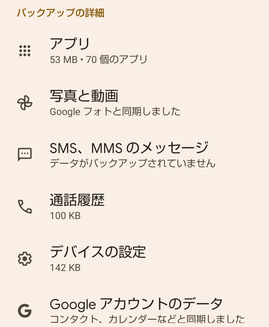
それでは復元(リストア)のやり方を記載して行きます。
事前にGoogleのアカウント(バックアップ時と同じもの)とパスワードは用意しておきましょう。また、クラウドからのデータ復旧なので、Wi-Fi環境下で行いましょう。
①新しいスマホを起動してWi-Fiに接続
②「以前のスマートフォンを利用できない場合」や「クラウドからの復元」を選択
③「アプリとデータのコピー」や「データの引き継ぎ」等の画面に切り替わったら「次へ(コピー)」をタップ
④以前のスマートフォンを利用できない場合をタップ
⑤Googleのアカウントを入力してログインする
※必ずバックアップと同じGoogleのアカウントでログインします
⑥利用規約等画面に従って進みます
⑦バックアップデータを選択して、必要な復元対象を選択して「復元」をタップ
※パスワードやパターン、PIN等の本人確認がある場合は入力
⑧Googleサービスのセットアップ作業が表示されたら必要な設定(全部ONでOK)を確認して「同意する」で進めます
⑨セットアップ完了の画面が出ると終了です
安心バックアップアプリのバックアップデータを復元
以前フトバンクの「あんしんバックアップ」と言うアプリでSDカード(サーバー保存も可能)にバックアップを取っていたのでそちらからデータを復元させる方法も説明しておきます。
詳細説明は、ソフトバンクさんのHPにあるので、そちらを参照してください。
①Playストアより安心バックアップのアプリを入手
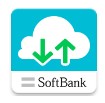
②アプリを起動して初回起動時設定後、「データの読み込み(復元)」を選択
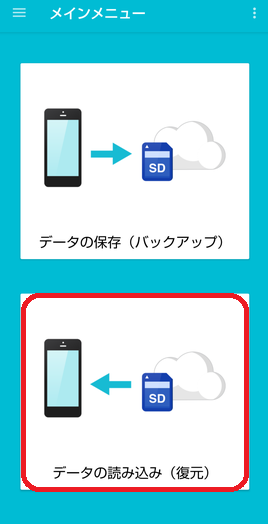
③読み込み元の選択画面で「SDカード」を選択
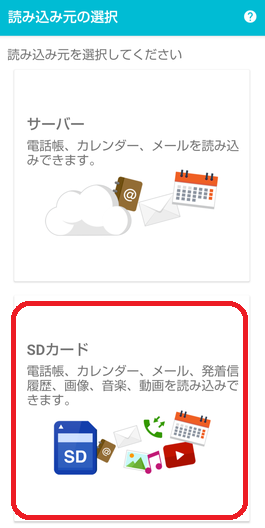
④データをONして読み込みたいデータを選択して「実行」をタップ(不要なデータがあればチェックを外す)
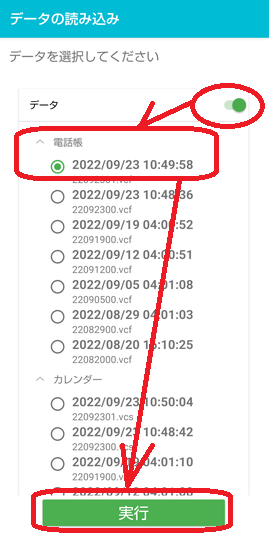
⑤完了のメッセージが出たら「OK」をタップ
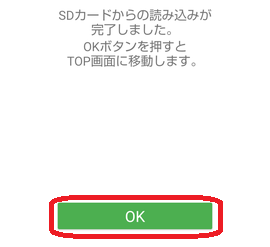
以上で完了です。
ただ、このアプリでの復元可能な項目は以下の通りです。
- 電話帳
- カレンダー
- 発着信履歴
- 画像
- 音楽
- 動画
このアプリでは、他のアプリ情報などは復旧出来ませんが、ある程度重要なものは復旧出来るので、最悪を避けるためにこちらでもバックアップと復元を考えておくと安心だと思います。
補足
バックアップ先がSDカードの場合は良いのですが、Googleのようにクラウドにバックアップを取っている場合は、復元(リストア)の時には、Wi-Fi環境が望ましいです。(バックアップ時も)
もし、お家Wi-Fi環境弱いと言う方には、以前書いたメッシュWi-fiのLINKSYSルーターを設置すると快適になりますので、ご参照頂ければと思います。

その他注意点
前述した方法で、ある程度元の状態に戻ると思いますが、一部LINEやゲームデータ、アプリデータ等、完全には復旧しないと思います。
代表的なものだけ復元方法をまとめておきます。
LINEのトーク履歴の復元
頑張って記事を書こうと思いましたが・・・素人があれこれ書くより「LINEみんなの使い方ガイド」に全てきちんと掲載されているので、そちらを参照してもらった方が確実です。
「LINEみんなの使い方ガイド」のリンクを貼っておきますね。

アプリのセキュリティー(2段階認証)
アプリによってはセキュリティー向上の為、ログインIDとパスワード以外に2段階承認アプリでのログイン等が必要なものがあり、意外とこの復旧が面倒となります。
重要なのは、認証アプリを設定した時に「バックアップコード」をきちんと保存(メモ)することです。
2段階認証アプリについては別の記事にしているので、そちらを参照ください。

その他アプリやゲーム等のデータ引継ぎ
こちらは各アプリによって異なると思いますので、詳細を書くことは不可能ですが、アプリ毎に色々な外部サイトID(Facebook、Twitter、LINE、Google、Yahoo等)と連携してあると簡単なので、そちらから復旧できると思います。
まとめ
ようやく長かった故障から復旧についての記事も最後となりました。
それではまとめておきましょう。
- 「システムのバックアップ」機能や「安心バックアップ」等アプリでバックアップがある場合はそれを元に復元しましょう
- LINEのトーク等も個別復旧がいるので注意して下さい
- 一部のアプリやゲーム等は元データの引継ぎを別途必要としますので、あらかじめ各アプリでバックアップや外部サイトIDとの連携設定をすましておきましょう
- 2段階承認のアプリのデータも再設定が必要ですので、こちらもあらかじめバックアップコード等を保存しておくと安心です
バックアップがあってもすべて元通りとはならないですが、ないと悲惨な状況だったと思いまうす。
「備えあれば憂いなし」の精神で、バックアップや2段階承認のバックアップコードの重要性を再認識したわっしゃんでした。
関連記事として、故障からの修理の件やバックアップについても記事にしているのでよろしければどうぞ。


ここまで、筆者の備忘録として書いてきましたが、同じようの境遇の方へ少しでも参考になれば幸いです。


